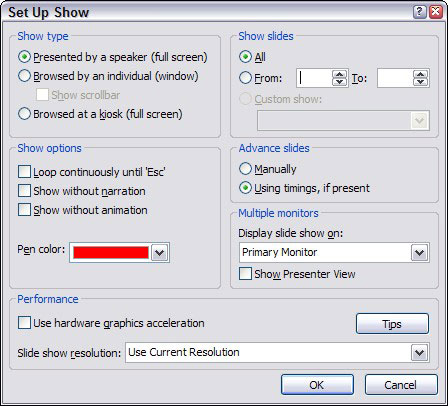PowerPointi esitluse kuvamise vaikesätted on tavaliselt piisavad. Kuid PowerPoint pakub teile valikuid, mis võimaldavad teil seadistada kohandatud PowerPointi saateid, slaide käsitsi edasi liigutada ja palju muud. Kui esitlus, mida soovite seadistada, on avatud, klõpsake häälestusrühmas nuppu Set Up Slide Show (Seadista slaidiseanss). See kutsub esile dialoogiboksi Set Up Show:
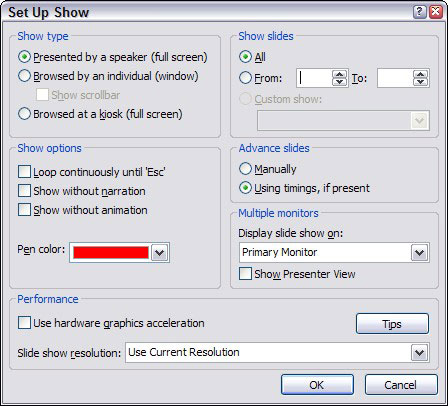
Dialoogiboksi Set Up Show valikute abil saate teha järgmist.
-
Esitluse konfigureerimine : esitluse slaidiseansi tüübi konfigureerimine: esitleb kõneleja (täisekraan), sirvib üksikisik (aken) või sirvib kioskis (täisekraan).
-
Slaidide kordus: märkige ruut Loop Continuously till 'Esc', et näidata esitust seni, kuni vajutate Esc.
-
Esitluse lihtsustamine: jutustuste või animatsioonide vahelejätmiseks tühjendage valikud Näita jutustuseta ja Näita ilma animatsioonita.
-
Valige pliiatsi värv: valige pliiatsi jaoks kasutatav värv.
-
Slaidide valimine: kõigi slaidide kaasamiseks valige alas Show Slaides (Kõik) või valige From ja sisestage slaidide algus- ja lõpunumbrid, et kuvada ainult valitud slaidid.
-
Kohandatud saadete seadistamine: valige Kohandatud saade, kui teie esitluses on kohandatud saateid.
-
Valige slaidide käsitsi muutmine: valige Käsitsi, et liikuda slaidilt slaidile, vajutades sisestusklahvi või klõpsates. Saate seadistamiseks automaatseks jätkamiseks valige Ajastuse kasutamine, kui see on kohal.
-
Monitori valimine : valige ala Mitu monitori ripploendist, millist monitori kasutada.
-
Määrake jõudlussuvandid: lubage või keelake graafikakiirenduse funktsioonid. Märkige suvand Kasuta riistvaralist graafikakiirendust, välja arvatud juhul, kui teie esitlus ei tööta korralikult.